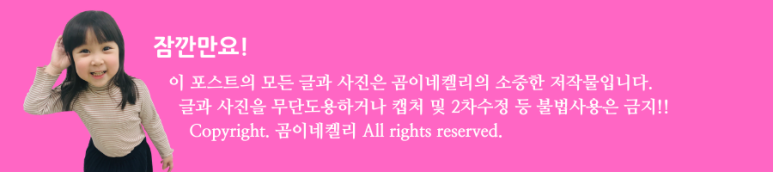아이폰 자녀애플계정(apple ID) 만들기/가족공유설정
안녕하세요! 곰이네켈리입니다^^

초딩1인 곰이에게 크리스마스선물로 핸드폰을 해주기로 약속했는데... 여름방학선물로 조금 일찍 해주게 되었어요. 제가 쓰던 아이폰11프로를 아이에게 넘겨주고 저는 아이폰14로 갈아타면서~ 자녀폰을 아이폰으로 하게 되었네요.


곰이의 아이폰
곰이의 핸드폰 개통기념으로 바로 케이스와 핸드폰줄, 키링까지 직접 골라 꾸며놓았어요. 화면에 비친 노랑폰이 새로 바꾼 켈리의 아이폰14입니다. 아이폰은 프로가 짱인데...ㅜㅜ 쩝...
어쨌든! 아이는 신규가입하여 번호를 받고 개통했는데... 아이폰은 애플계정으로 로그인을 해야 하잖아요. 처음엔 저의 애플계정으로 로그인했더니... 모든 연락처, 어플이 자녀폰에도 공유되어 난감하더라고요.
이건 아니다 싶어 방법을 찾아보니 역시나 있었네요^^ 오늘은 [아이폰 자녀애플계정 만들기] 쉽게 알려드릴게요.

※애플계정을 자녀와 공유하면 자녀가 부모의 개인데이터에 무단으로 접근할 수 있어요. 그러니 아이폰을 자녀폰으로 하게 될 경우에는 반드시 자녀의 애플계정을 만들어주세요. 부모가 컨트롤할 수 있어 좋고~ 연령에 따라 유해콘텐츠차단 및 스크린타임, 앱 구독 및 다운로드 제한 등의 설정을 할 수 있답니다.
아이폰 자녀애플계정 만들기
부모폰 설정앱에서 가족추가 후
자녀애플계정 생성 및 설정하기
우리나라의 경우 만 14세 미만의 자녀는 스스로 애플계정(Apple ID)을 만들 수 없어요. 왜냐하면 아이폰, 아이패드, 아이팟터치의 경우 성인인증을 위한 신용카드가 필요하기 때문이죠. 대신에, 가족대표 즉 부모 또는 보호자가 자녀애플계정을 만들어줄 수 있어요.
이제 아이폰 자녀애플계정 만들기를 시작해볼까요?
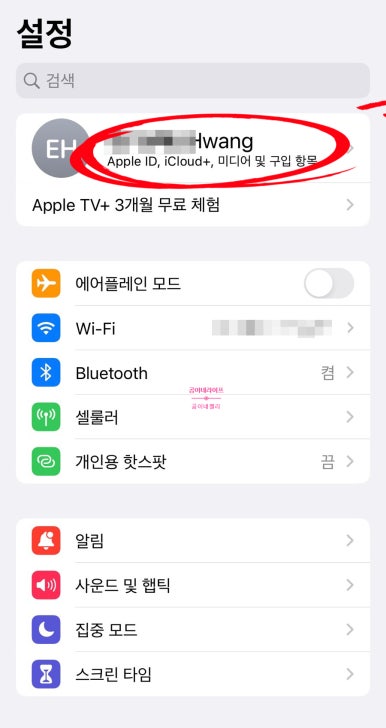
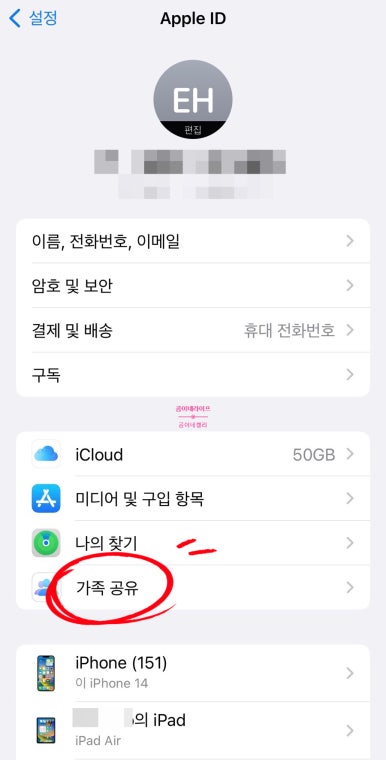
아이폰 [설정]앱에서 프로필아이디 들어가 [가족공유]
자녀애플계정 생성을 위해 부모(보호자)의 아이폰에서 [설정] 앱을 열어 상단 프로필 아이디 항목으로 들어갑니다. 그러면 [가족공유]가 보이죠? 여기로 들어가 자녀애플계정을 만들어줄 거예여^^
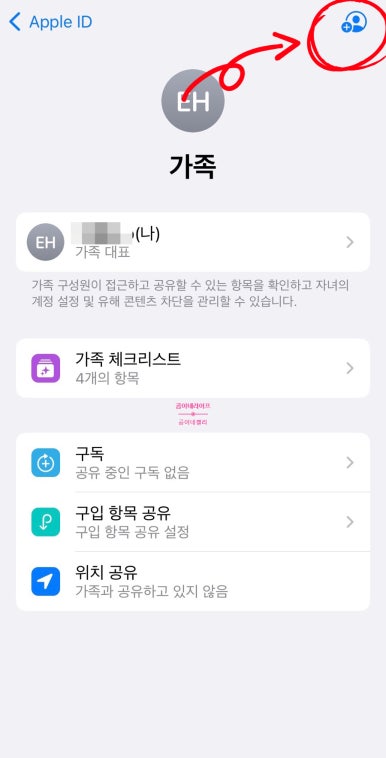
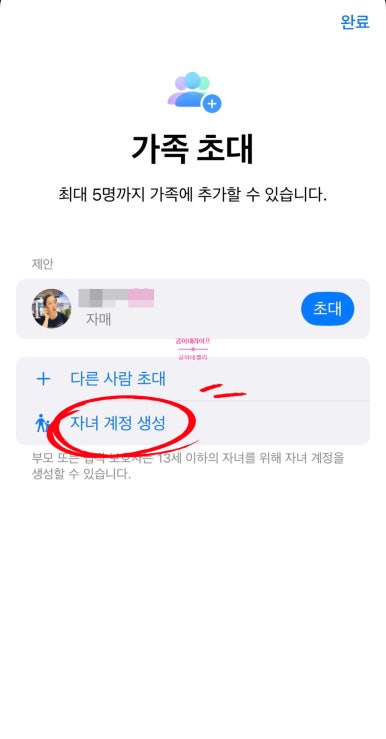
설정앱에서 가족공유-가족추가-자녀계정생성
[가족공유]로 들어와 우측상단 추가버튼(사람+)을 눌러줍니다. 최대 5명까지 가족초대를 할 수가 있는데요. 부모 또는 법적보호자는 13세 이하=14세 미만의 자녀의 애플계정을 생성할 수 있습니다. [자녀계정생성] 꾹 눌러봅니다.
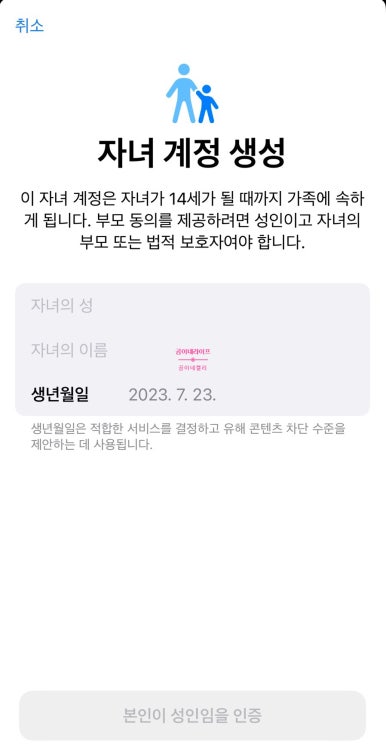
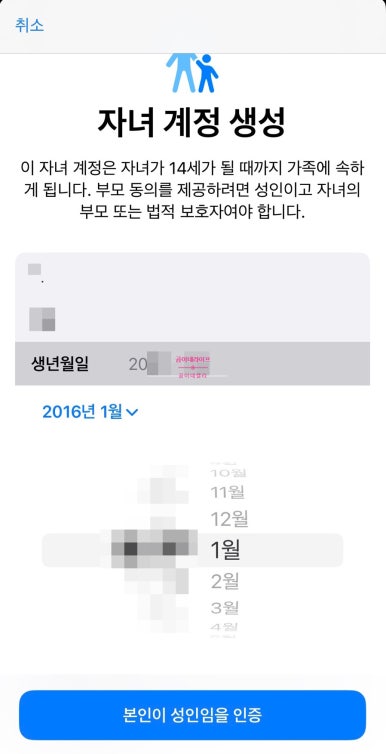
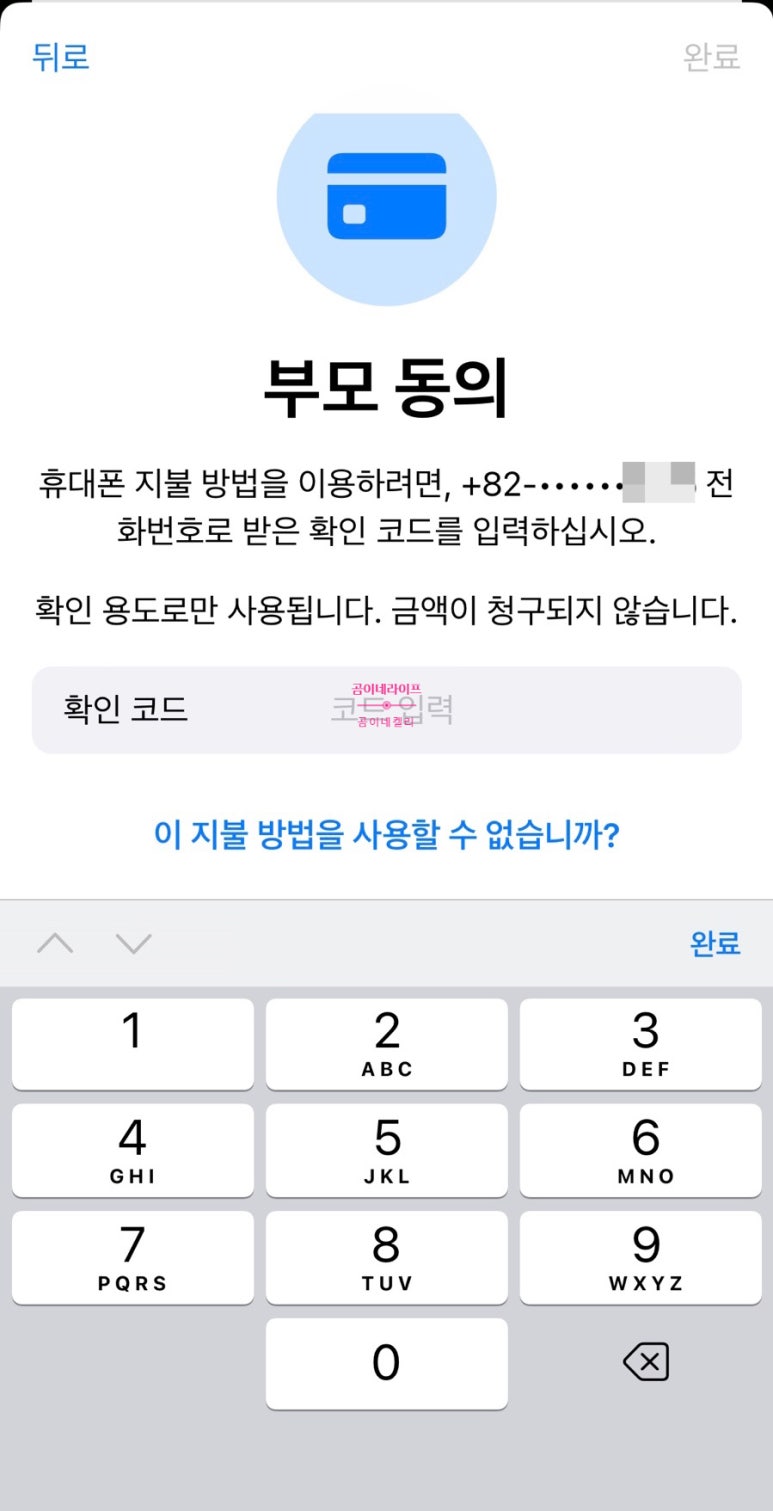
자녀애플계정 만들기-이름/생년월일 입력
이제 자녀애플계정 생성절차를 시작합니다. 자녀가 만 14세가 될 때까지 가족에 속하게 되고, 부모동의를 제공하려면 부모가 성인이고 자녀의 부모/법적모호자여야 합니다.
자녀의 성, 이름, 생년월일을 입력하세요. 한글로 입력하면 되고요^^ 생년월일은 나중에 수정할 수 없으니 올바르게 입력하세요. 그리고 부모가 즉, 본인이 성인임을 인증합니다. 부모동의는 제(부모)의 번호로 확인코드를 받게 되는 거구요. 확인용도이니 금액이 청구되지는 않습니다.
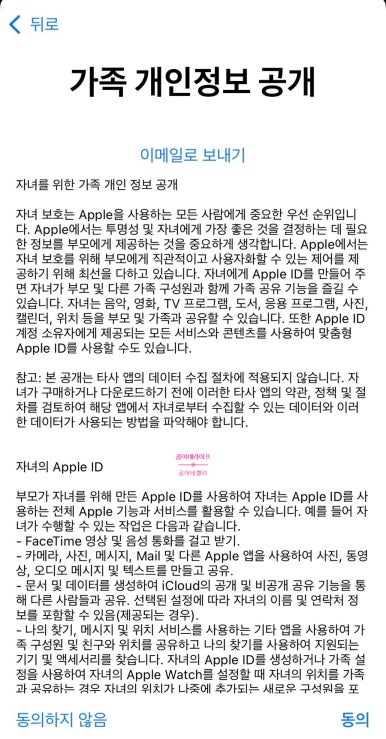
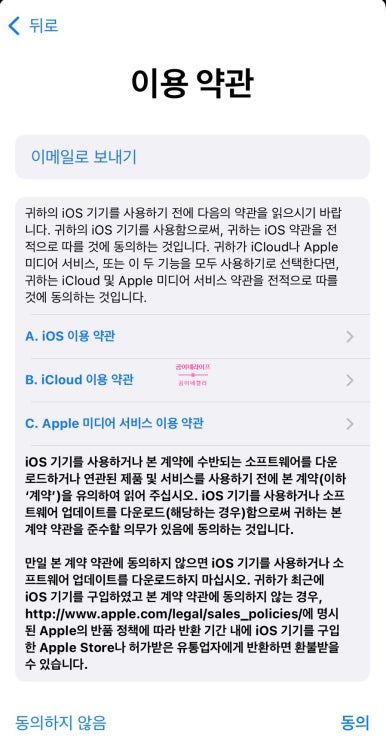
가족개인정보공개/이용약관 동의
[가족개인정보공개]와 [이용약관]에 동의해주시고요~
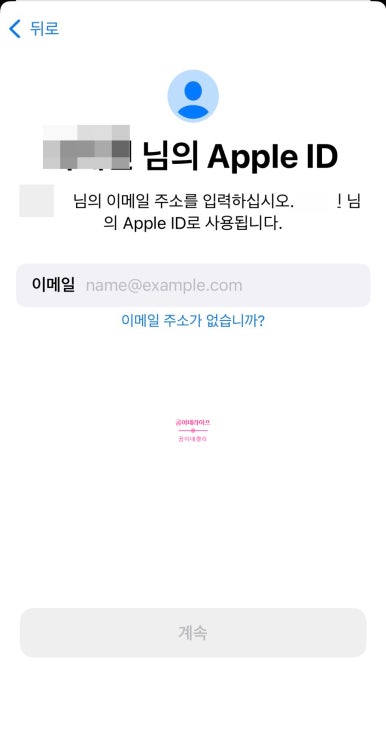

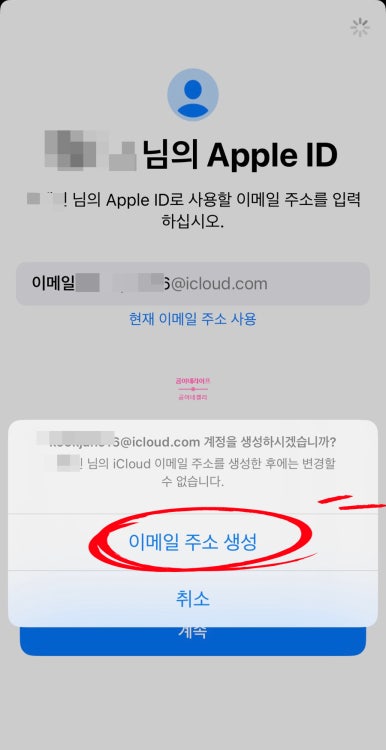
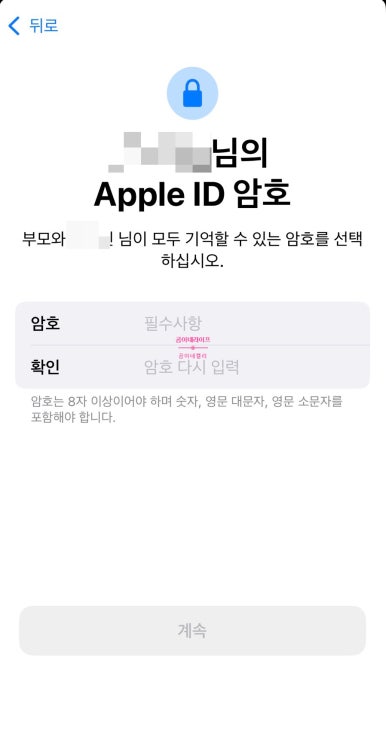
자녀애플계정(Apple ID)에 사용할 이메일 입력 또는 생성 후 비밀번호 설정
자녀애플계정(Apple ID)에 사용할 이메일을 입력해주면 되는데, 없을 경우 "이메일 주소가 없습니까?"를 눌러 제안된 @icloud.com 주소를 새로 만들면 됩니다. 저는 iCloud 이메일 주소 받기를 눌러 이메일주소를 새로 만들었어요. 그리고 자녀애플계정에 사용할 비밀번호를 설정해주고요.
외부메일의 경우 이메일에서 확인승인요청 절차가 있기 때문에 사용 가능한 이메일주소를 입력하거나 새로 icloud 이메일을 만들어주면 됩니다.
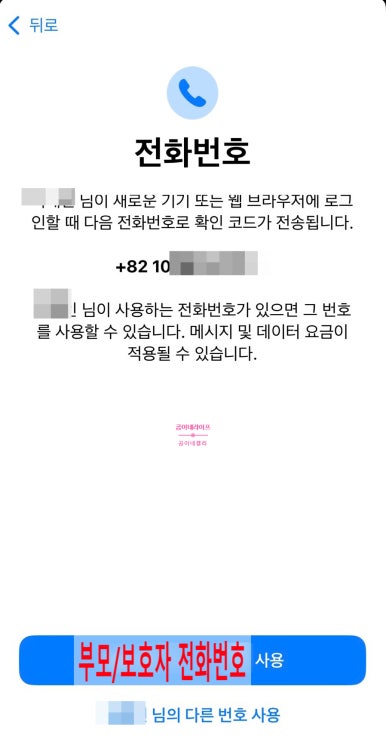
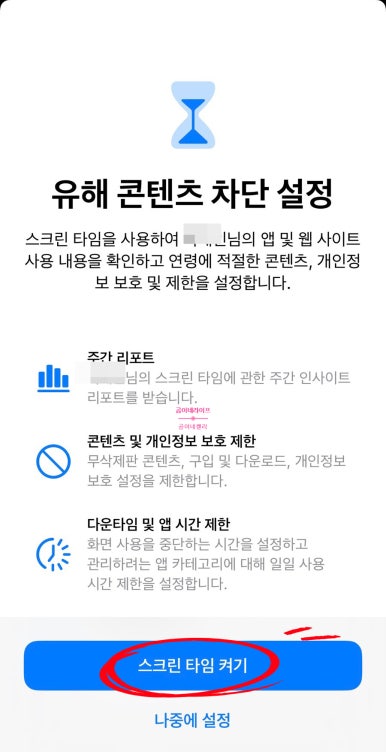
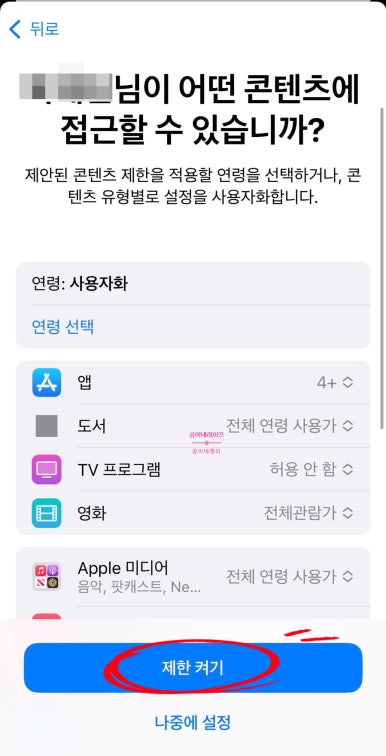
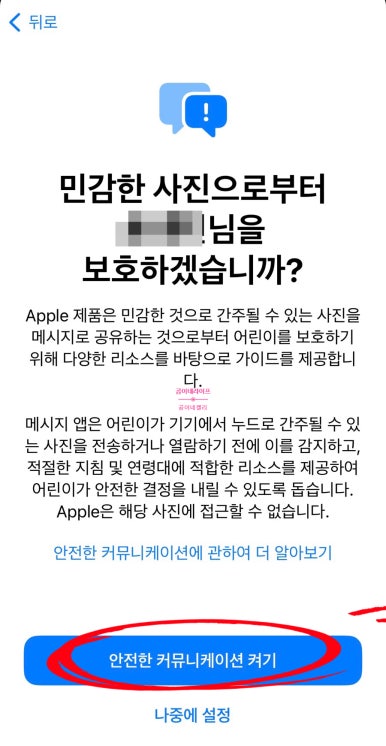
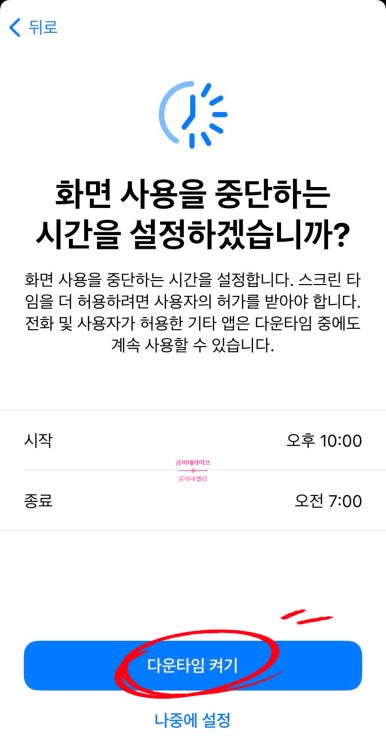
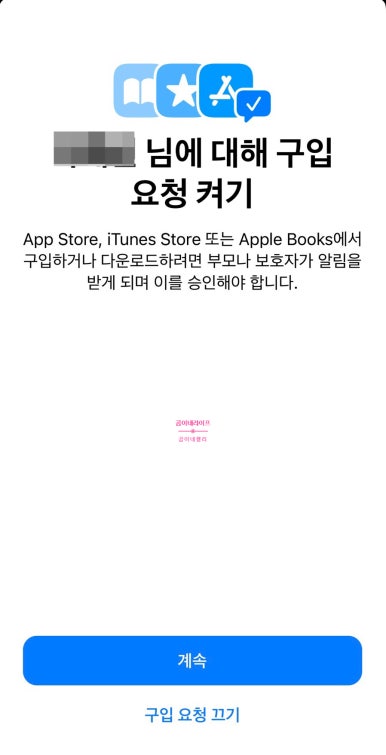
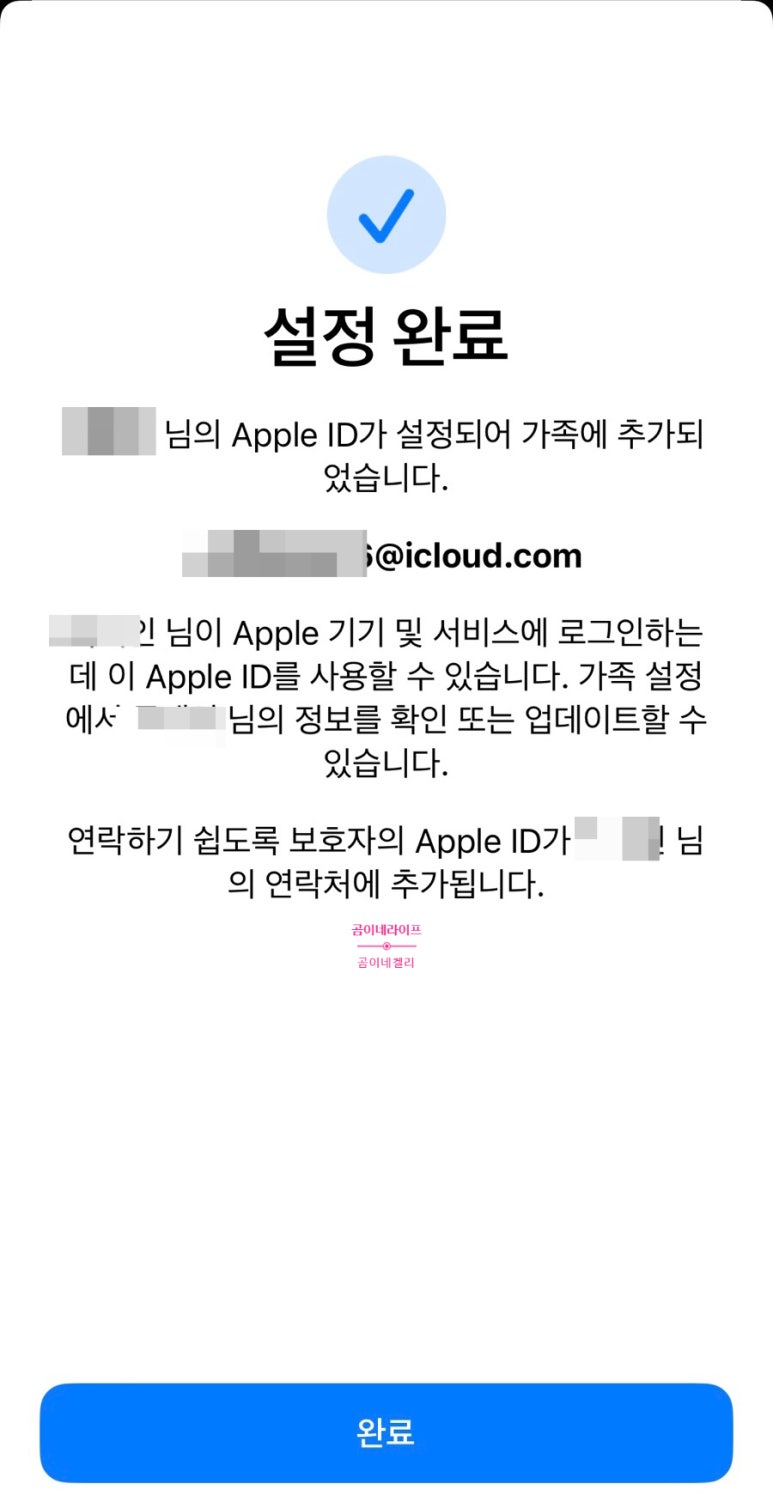
유해콘텐츠차단 및 스크린타임 설정
[전화번호] 단계는 자녀계정에 로그인 할때마다 확인코드를 입력해야 하는데요. 자녀의 전화번호를 선택하거나 부모번호를 선택해도 됩니다. 하지만 자녀의 번호를 사용할 시 메시지나 데이터 요금이 적용될 수도 있기 때문에 저는 저의(부모) 전화번호를 선택했어요.
[유해콘텐츠차단설정]에서는 스크린타임 켜기를 눌러 콘텐츠 접근설정을 조정해줍니다. 연령대 지정하여 제한켜기를 눌렀어요. 그리고 화면사용을 중단하는 시간설정을 해주는데요. 이게 스크린타임 설정이겠죠~ 곰이의 잠자는 시간동안은 폰을 보지 않도록 저녁 9시부터 아침 7시까지로 설정했어요.
귀찮으면 추후에 설정할 수 있으니 [나중에 설정] 누르시면 됩니다. 그 다음, 스크린타임 해제시 사용할 숫자4자리 암호 입력하세요.
그다음, 앱스토어, 아이튠즈스토어, 애플북스 등에서 구입 또는 다운로드할 시 부모/보호자가 알림을 받아 승인할 수 있도록 [구입요청켜기] 단계에서 [계속]을 눌러줍니다.
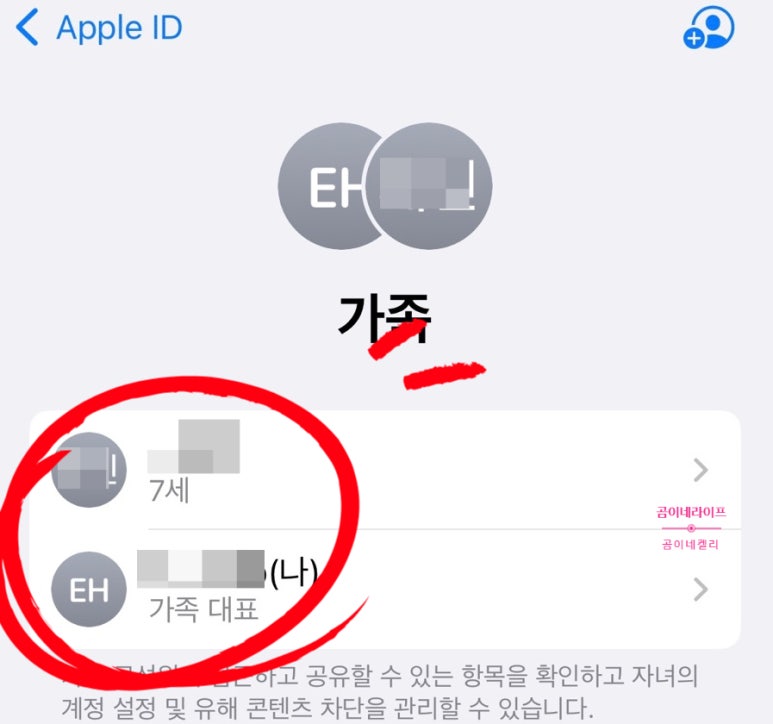
이렇게 완료! 설정완료되었습니다. 설정에서 자녀계정추가 단계를 잘 진행완료했다면, 이렇게 가족목록에 우리아이가 추가된 것을 확인할 수 있어요.

이제 아이의 폰에서 애플계정 로그인을 해주면 됩니다.
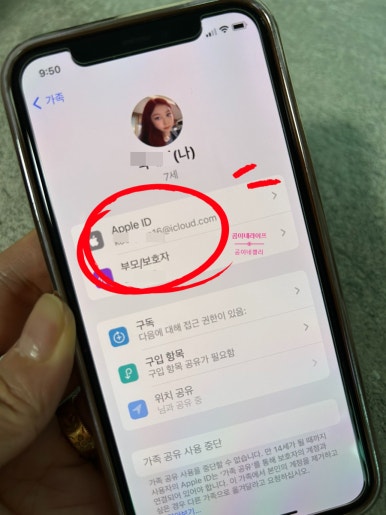
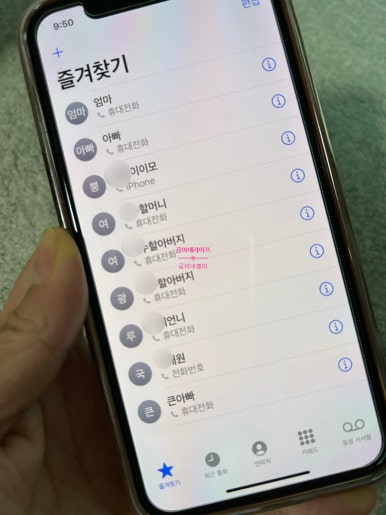
자녀의 아이폰 애플계정 로그인 후 연락처 즐겨찾기 추가하기
아이의 아이폰에서 애플계정 로그인 후 가장 먼저 전화목록에서 즐겨찾기에 가족연락처를 저장해주었어요. 만14세까지는 이제 저와 아이는 아이폰으로 많은 걸 공유하... 아니다. 제가 아이의 폰에 접근할 수 있는 권한이 생겼네요 ㅋㅋㅋ

아이와 같이 아이폰유저가 되고 보니 아이폰의 자녀애플계정생성방법, 가족공유설정 등도 알게 되었답니다. 아이폰유저, 자녀폰을 아이폰으로 하게 된 부모잇님들에게 유익한 정보가 되길 바라며.